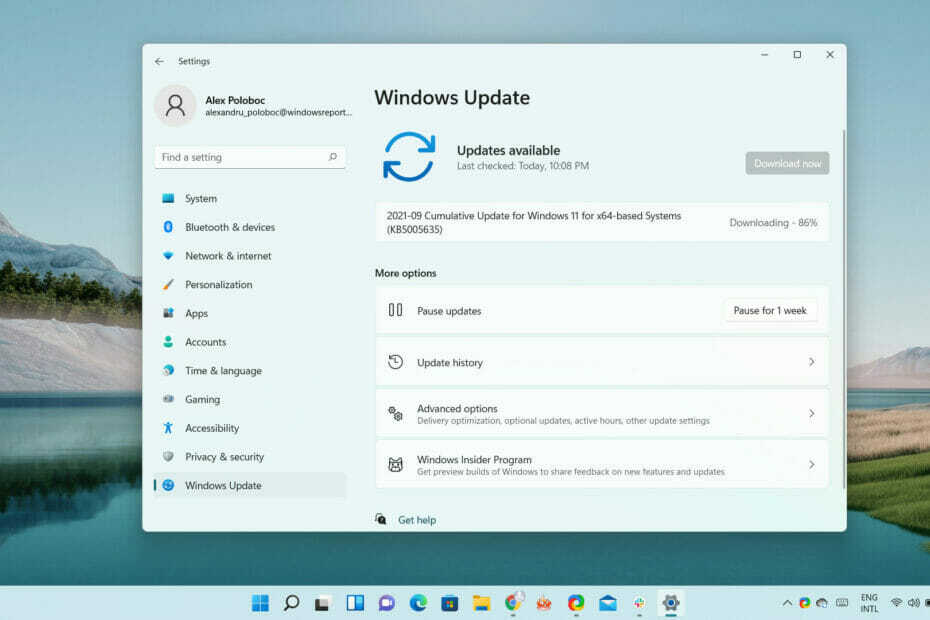ראשית, בדוק שהגרסה העדכנית ביותר של Windows מותקנת אצלך
- כדי להסיר את ההגנה מפני וירוסים ואיומים שלך מנוהלת על ידי הודעת הארגון שלך מ-Windows אפליקציית אבטחה, אפס את אפליקציית האבטחה של Windows, בצע שינויים ברישום או הסר את התקנת הצד השלישי אפליקציה.
- המשך לקרוא כדי ללמוד את השלבים המפורטים!
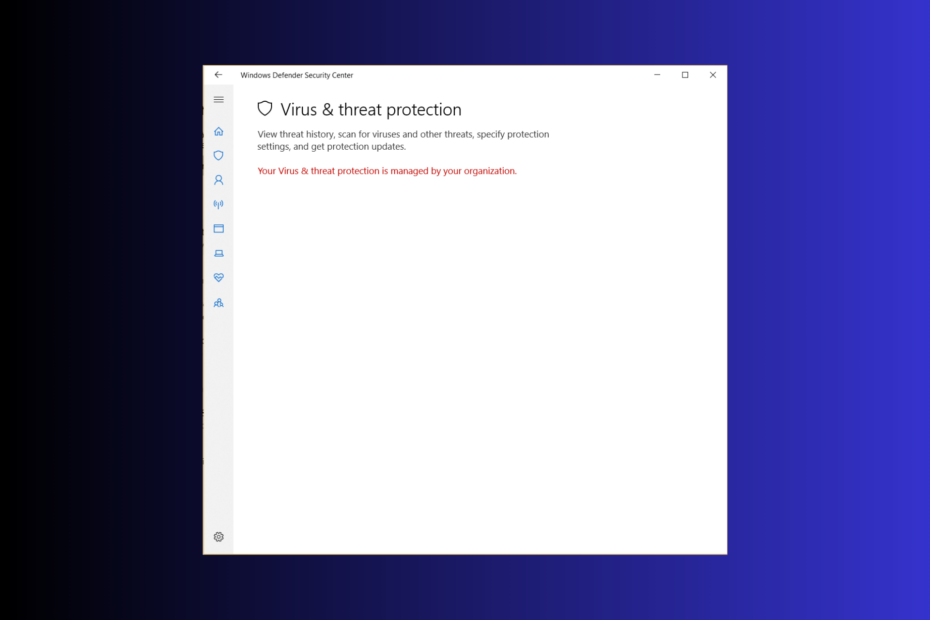
משתמשים רבים התלוננו על כך שהם תקועים עם הווירוס שלך והגנת האיומים שלך מנוהלת על ידי הארגון שלך ואינה יכולה להשתמש באפליקציית Windows Security. אם אתה אחד מהם, המדריך הזה יכול לעזור!
נחקור את הסיבות הנפוצות לבעיה ונעמיק בשיטות המומלצות על ידי מומחה עם הוראות שלב אחר שלב לתיקון אותה.
מדוע אני רואה שההגנה שלך מפני וירוסים ואיומים מנוהלת על ידי הארגון שלך?
כיצד אנו בודקים, בודקים ומדרגים?
עבדנו ב-6 החודשים האחרונים על בניית מערכת סקירה חדשה על האופן שבו אנו מייצרים תוכן. בעזרתו, עשינו מחדש את רוב המאמרים שלנו כדי לספק מומחיות מעשית על המדריכים שהכנו.
לפרטים נוספים ניתן לקרוא כיצד אנו בודקים, סוקרים ומדרגים ב-WindowsReport.
- Windows Defender פגום.
- זיהום בתוכנה זדונית.
- עדכון Windows בהמתנה.
כיצד אוכל לתקן הגנה מפני וירוסים ואיומים מנוהלת על ידי הארגון שלך ב-Windows 11?
לפני שתמשיך בצעדים כלשהם לתיקון שגיאה זו, בצע את הבדיקות המקדימות הבאות:
- ודא שיש לך את גרסת Windows העדכנית ביותר והשתמש בחשבון Microsoft האישי שלך במכשיר.
- הפעל מחדש את המחשב והפעל אותו ב-a מגף נקי המדינה להבין את הגורם לבעיה.
- ודא שאתה מתחבר דרך חשבון משתמש עם הרשאות מנהל.
- השבת את תוכנת האנטי-וירוס של צד שלישי באופן זמני.
1. שימוש בשורת הפקודה כדי להשבית את אנטי ריגול
- הקש על חלונות סוג מפתח cmd, ולחץ הפעל כמנהל.
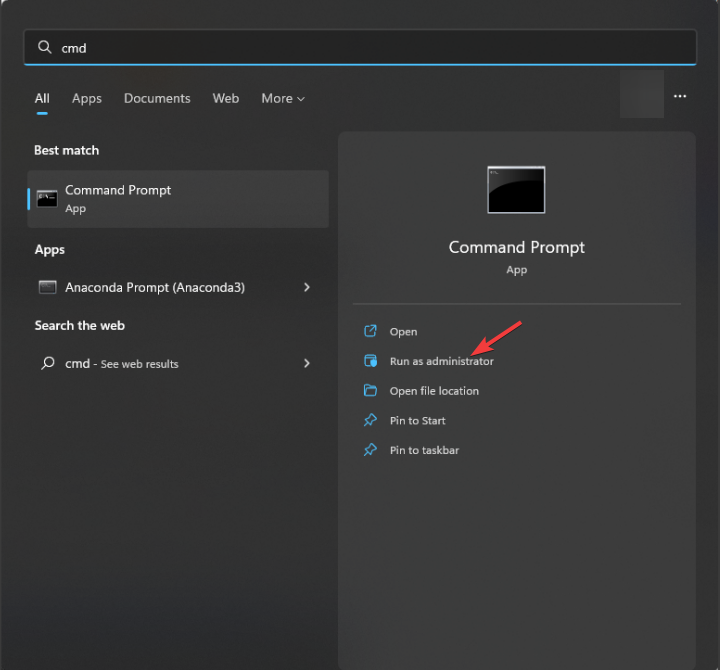
- בחלון שורת הפקודה, העתק והדבק את הפקודה ולחץ להיכנס:
REG DELETE “HKLM\SOFTWARE\Policies\Microsoft\Windows Defender” /v DisableAntiSpyware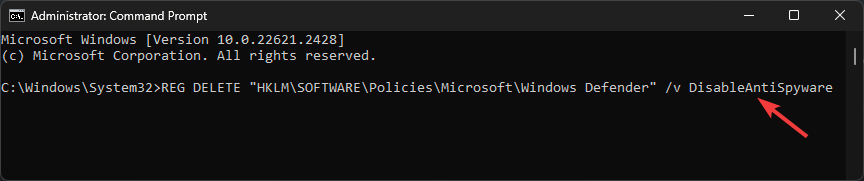
- לאחר ביצוע הפקודה, הפעל מחדש את המחשב כדי להשלים את הפעולה.
2. שנה את מדיניות העורך הקבוצתי
- ללחוץ חלונות + ר כדי לפתוח את לָרוּץ תיבת דיאלוג.
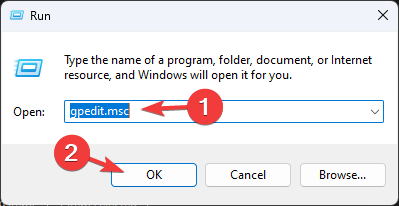
- סוּג gpedit.msc ולחץ בסדר כדי לפתוח את עורך מדיניות קבוצתית.
- נווט לנתיב הזה:
Computer Configuration\Administrative Templates\ Windows Components\Microsoft Defender Antivirus - לחץ על החץ שליד אנטי וירוס של Microsoft Defender כדי להרחיב אותו.
- כעת אתר את כבה את Microsoft Defender Antivirus אפשרות מהחלונית הימנית ולחץ עליה פעמיים כדי לפתוח אותה נכסים.
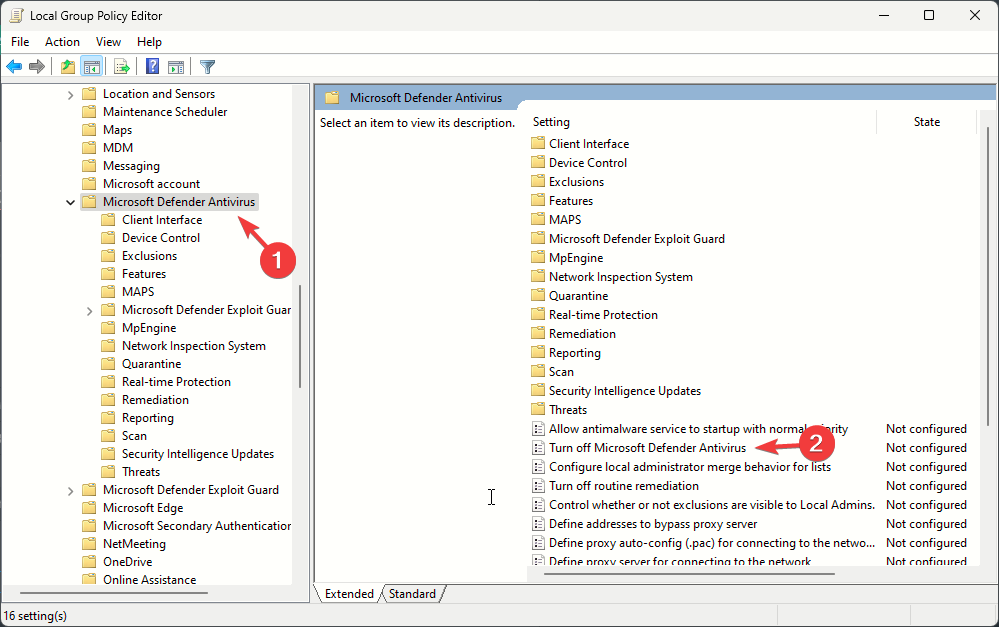
- בחר לא מוגדר אוֹ נָכֶה, ולחץ להגיש מועמדות, לאחר מכן בסדר.
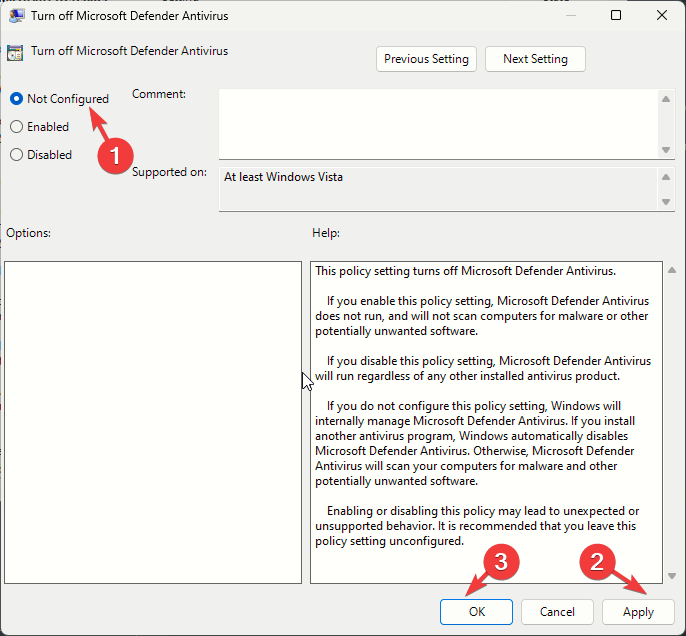
- עבור לנתיב הזה:
Computer Configuration\Administrative Templates\Windows Components\Windows Security\Virus and threat protection - אתר ולחץ פעמיים הסתר את ההגנה מפני וירוסים ואיומים אֵזוֹר.
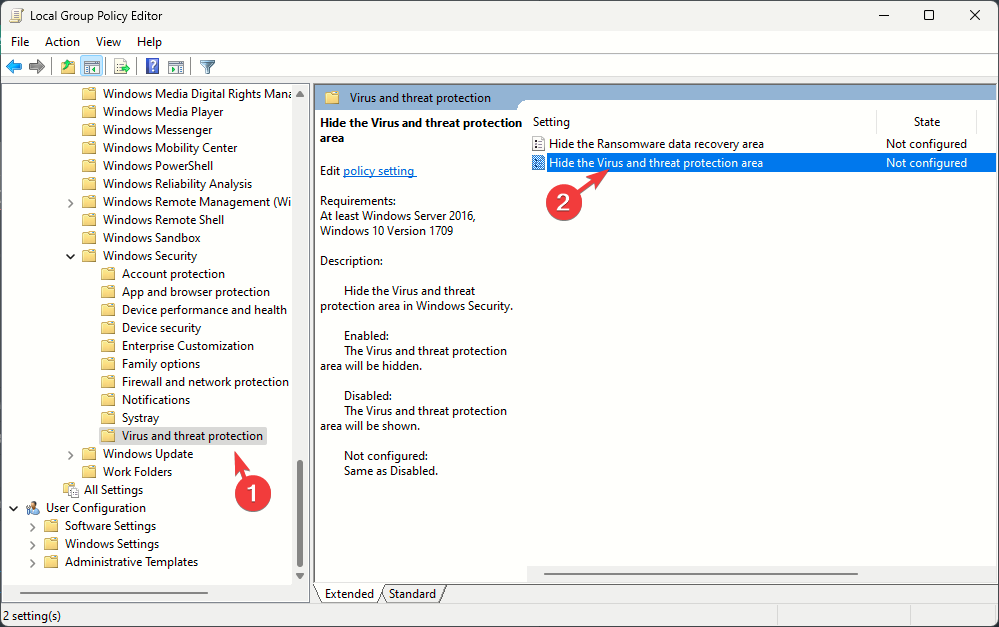
- בחר לא מוגדר, לאחר מכן לחץ להגיש מועמדות, לאחר מכן בסדר. לאחר שתסיים, הפעל מחדש את המחשב כדי לאפשר לשינויים להיכנס לתוקף.
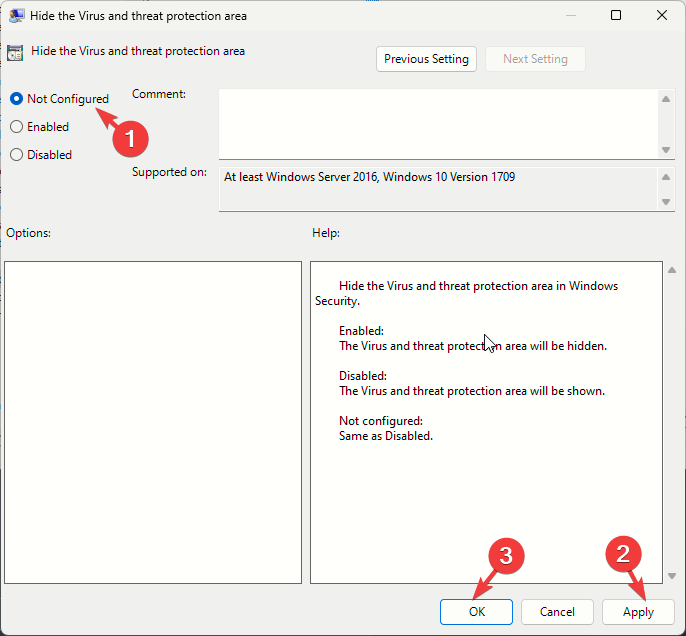
3. השבת את המערכת למניעת חדירה ב-Windows Defender
- הקש על חלונות סוג מפתח פגז כוח, ולחץ הפעל כמנהל.
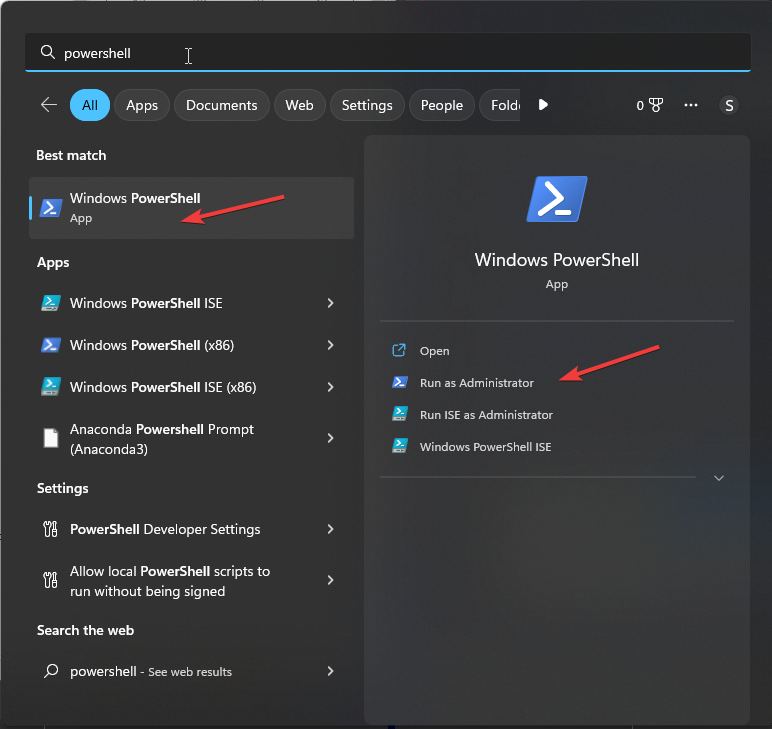
- העתק והדבק את הפקודה הבאה בחלון PowerShell ולחץ להיכנס:
Set-MpPreference -DisableIntrusionPreventionSystem $true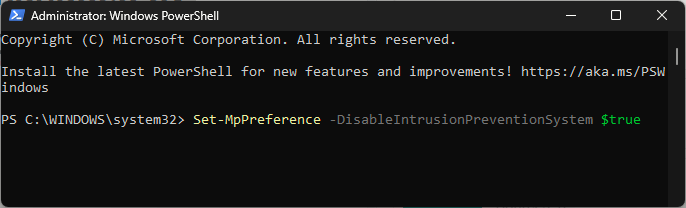
- הפעל מחדש את המחשב כדי לשמור את השינויים.
4. שימוש בעורך הרישום
- ללחוץ חלונות + ר כדי לפתוח את לָרוּץ תיבת דיאלוג.
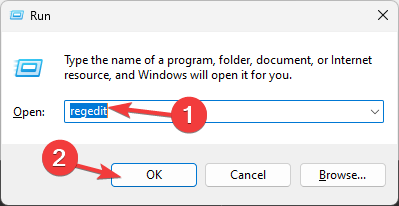
- סוּג regedit ולחץ בסדר כדי לפתוח את עורך רישום.
- עבור לנתיב הזה:
Computer\HKEY_LOCAL_MACHINE\SOFTWARE\Policies\Microsoft\Windows Defender - לחץ על Windows Defender תיקייה, לחץ פעמיים DisableAntiSpyware, ולהגדיר את נתוני ערך ל 0 כדי להשבית אותו.
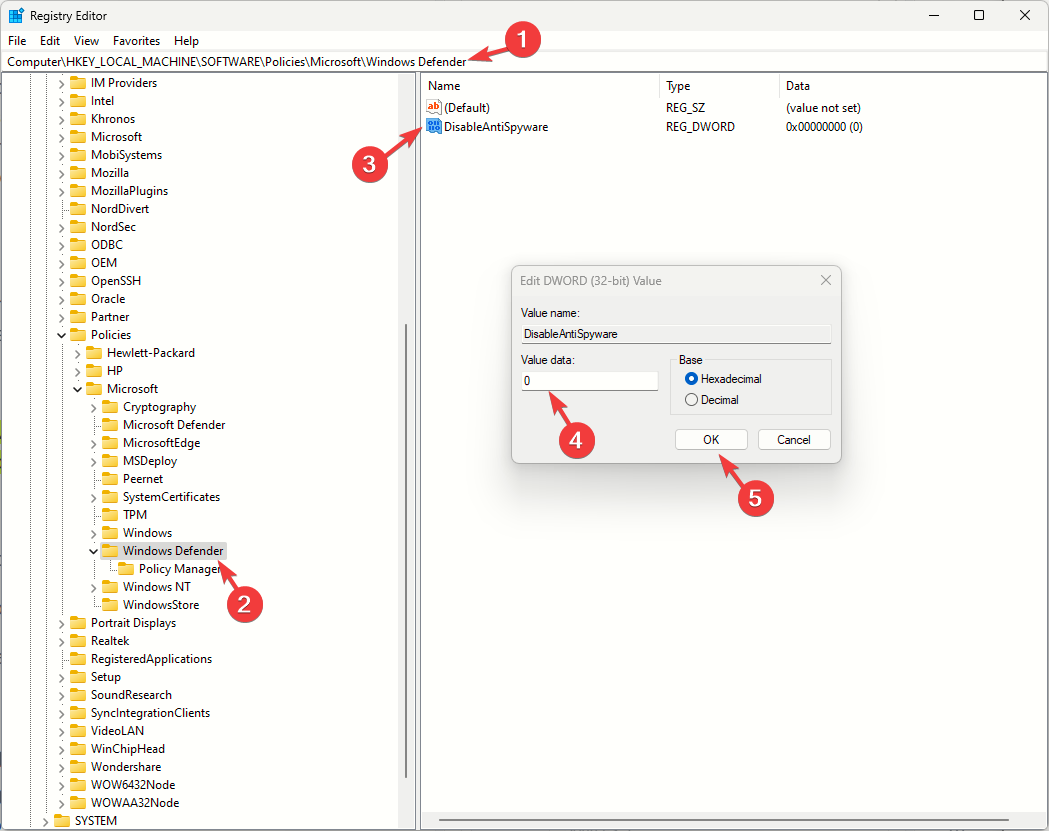
- כעת לחץ בסדר.
- לאחר מכן, נווט לנתיב זה:
Computer\HKEY_LOCAL_MACHINE\SOFTWARE\Policies\Microsoft\Windows Advanced Threat Protection - אתר ולחץ לחיצה ימנית Windows Advanced Threat Protection, ולאחר מכן בחר לִמְחוֹק.
- נְקִישָׁה בסדר
- עבור לנתיב הזה:
Computer\HKEY_LOCAL_MACHINE\SYSTEM\CurrentControlSet\Control\DeviceGuard\Scenarios\HypervisorEnforcedCodeIntegrity - אתר ולחץ פעמיים מופעל DWORD, וקבע נתוני ערך ל 0, ואז לחץ בסדר כדי לאשר את השינוי ולהפעיל מחדש את המחשב.
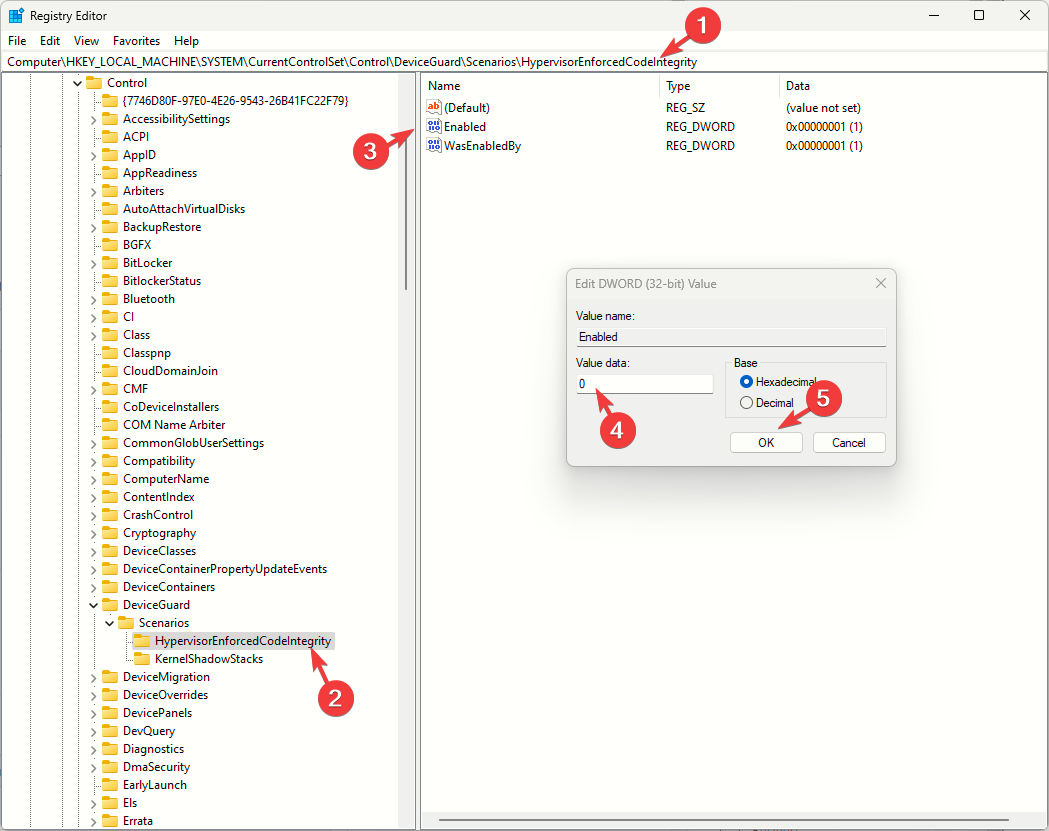
במקרה שאתה עדיין מתמודד עם הבעיה, עליך לצבוט עוד כמה ערכי רישום:
- עבור לנתיבים אלה אחד אחד:
Computer\HKEY_LOCAL_MACHINE\SYSTEM\CurrentControlSet\Services\SecurityHealthService
Computer\HKEY_LOCAL_MACHINE\SYSTEM\CurrentControlSet\Services\WinDefend
Computer\HKEY_LOCAL_MACHINE\SYSTEM\CurrentControlSet\Services\WdNisSvc
Computer\HKEY_LOCAL_MACHINE\SYSTEM\CurrentControlSet\Services\MpsSvc
- אתר ולחץ פעמיים הַתחָלָה DWORD, ואז הגדר נתוני ערך ל 2, ולחץ בסדר.
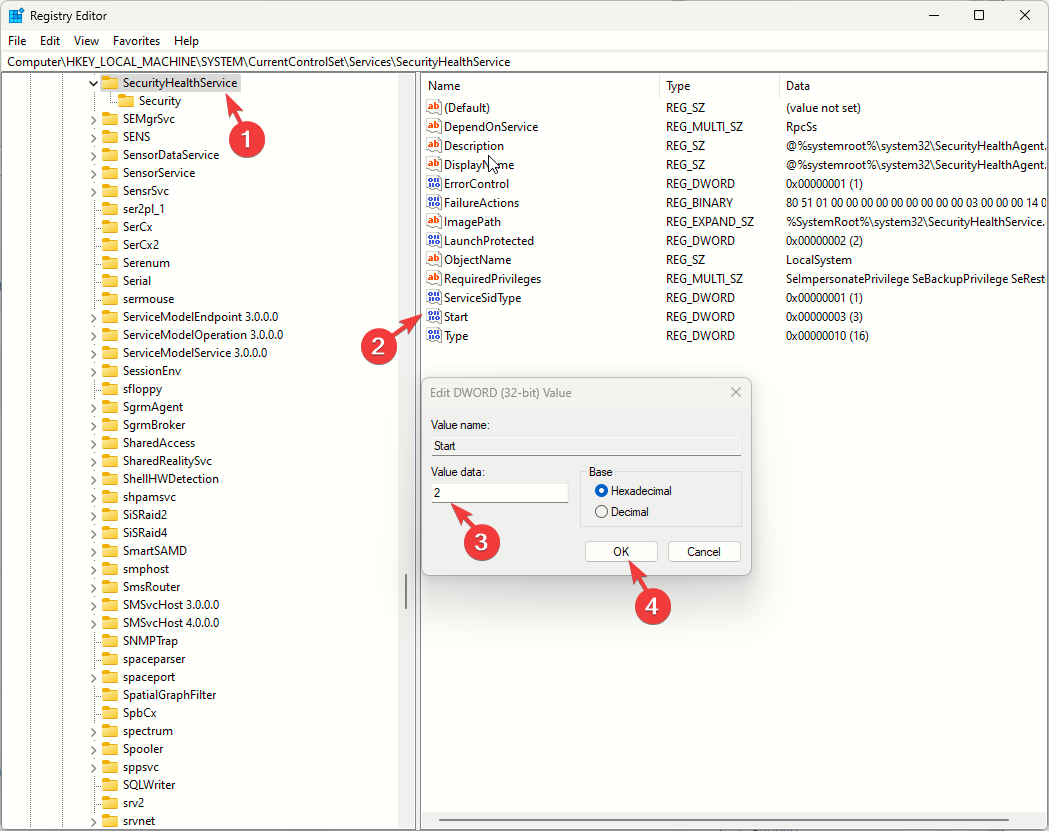
- הפעל מחדש את המחשב שלך.
- עדכוני המשנה של Windows עבור אנדרואיד לאוקטובר נמצאים כאן
- KB5031459 משנה את האופן שבו גרסאות בטא משוחררות מעתה ואילך
- ה-Dev Build 23570 העדכני ביותר הופך את Copilot לטוב ומהיר יותר
- Canary Build 25977 מפעיל כעת את סמל ה-Wi-Fi בשורת המשימות
5. ודא אם שירות Windows Defender והתלות שלו פועלים
- ללחוץ חלונות + ר כדי לפתוח את לָרוּץ תיבת דיאלוג.

- סוּג services.msc ולחץ בסדר כדי לפתוח את שירותים אפליקציה.
- לְאַתֵר חומת האש של Windows Defender שירות ולחץ עליו פעמיים.
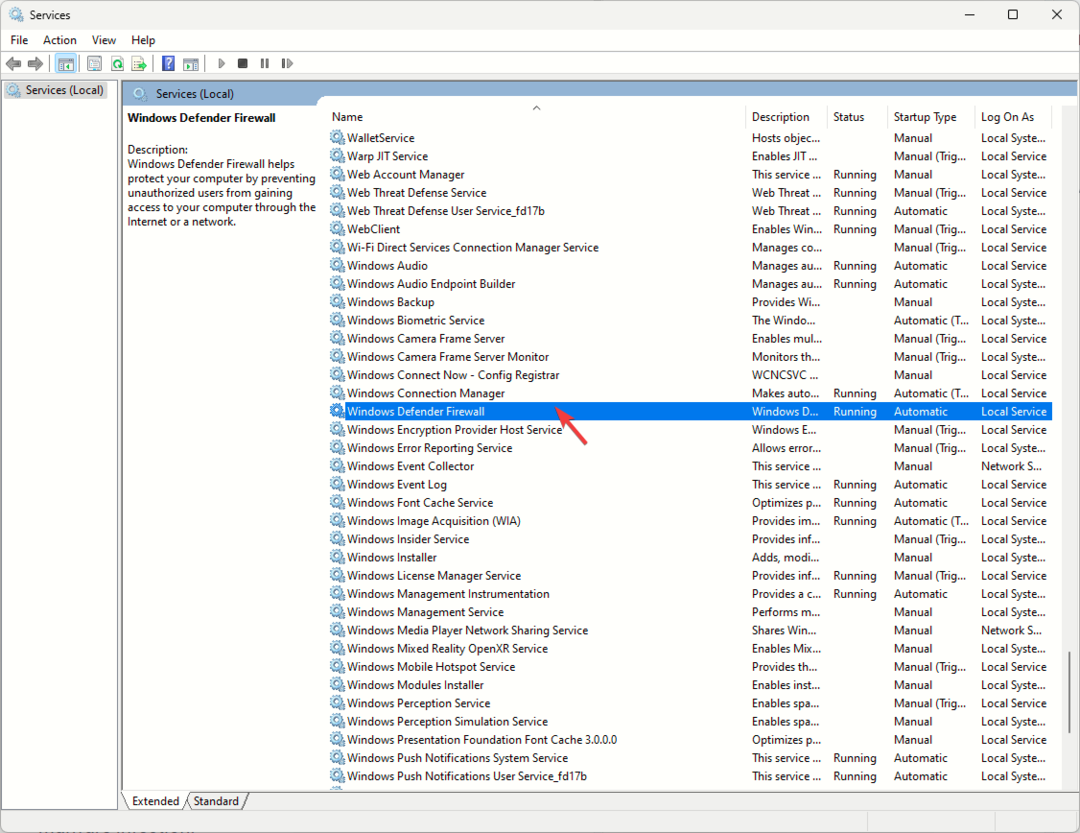
- בחר אוֹטוֹמָטִי מהתפריט הנפתח עבור סוג הפעלה ולהבטיח סטטוס שרות רץ. אם הוא לא פועל, לחץ על הַתחָלָה כפתור כדי להפעיל אותו.
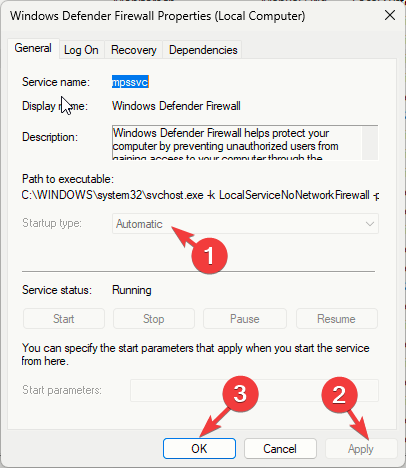
- נְקִישָׁה להגיש מועמדות, לאחר מכן בסדר.
- כעת אתר את מרכז אבטחה שירות, לחץ עליו באמצעות לחצן העכבר הימני ובחר איתחול.
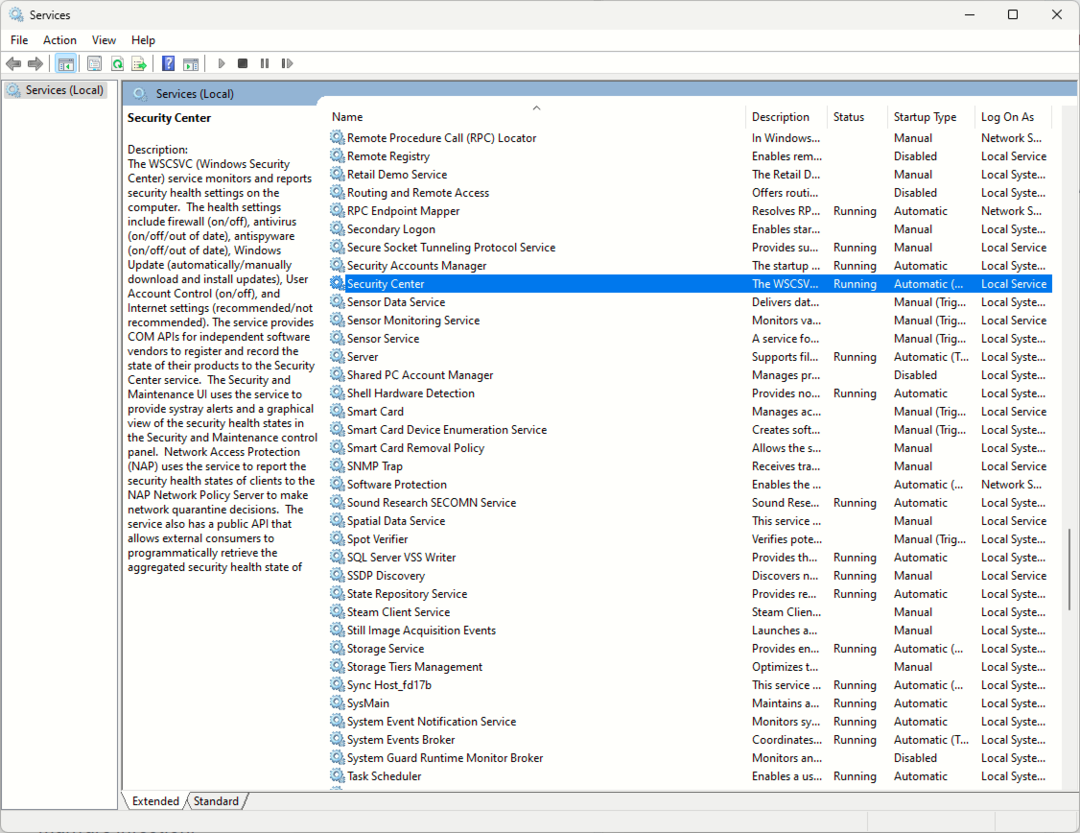
- לאחר מכן, אתר שירות האבטחה של Windows, לחץ עליו פעמיים ובחר מדריך ל מהתפריט הנפתח עבור סוג הפעלה.
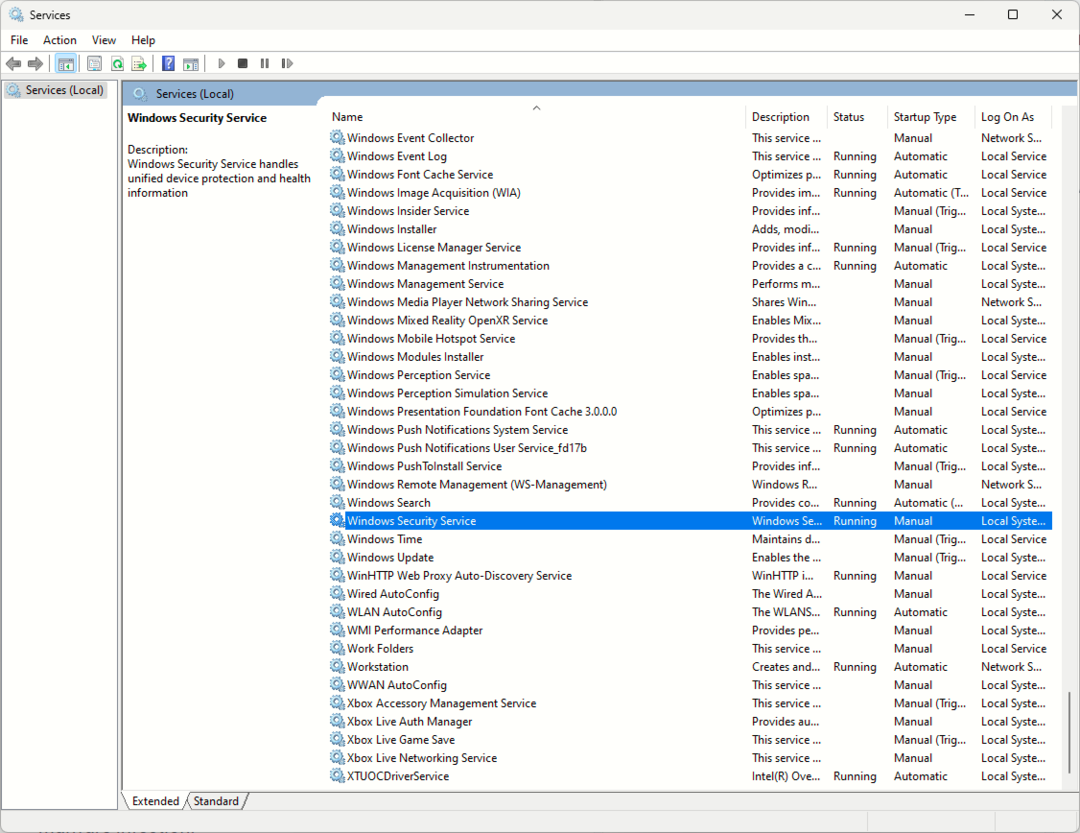
6. רשום מחדש את קבצי ה-DLL
- הקש על חלונות סוג מפתח cmd, ולחץ הפעל כמנהל.
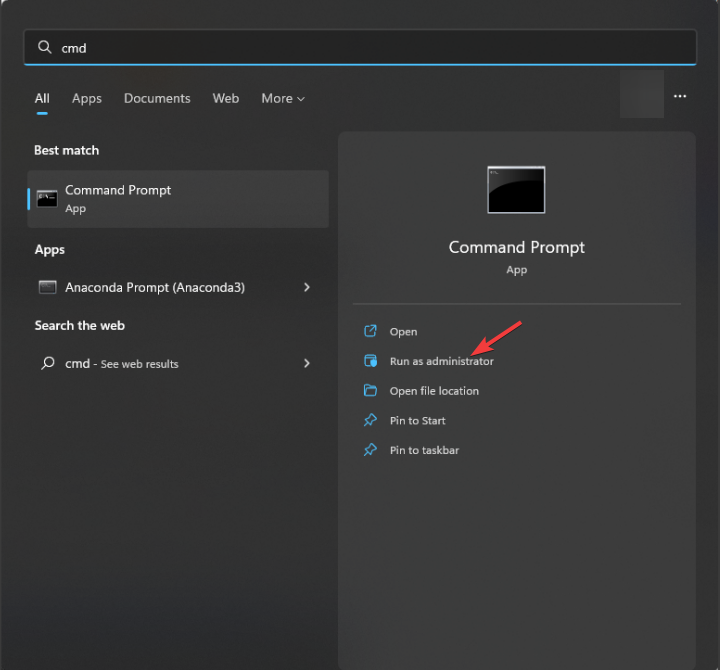
- העתק והדבק את הפקודות הבאות אחת אחת ולחץ להיכנס אחרי כל פקודה:
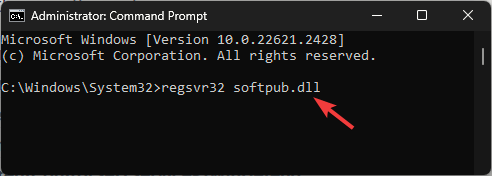
-
regsvr32 softpub.dllל
regsvr32 wintrust.dll
regsvr32 initpki.dll
regsvr32 wups.dll
regsvr32 wuweb.dll
regsvr32 atl.dll
regsvr32 mssip32.dl
-
- הפעל מחדש את המחשב כדי לאפשר לשינויים להיכנס לתוקף.
7. אפס/התקן מחדש את אפליקציית Windows Security
- ללחוץ חלונות + אני לפתוח הגדרות.
- לך ל אפליקציות, לאחר מכן אפליקציות מותקנות.
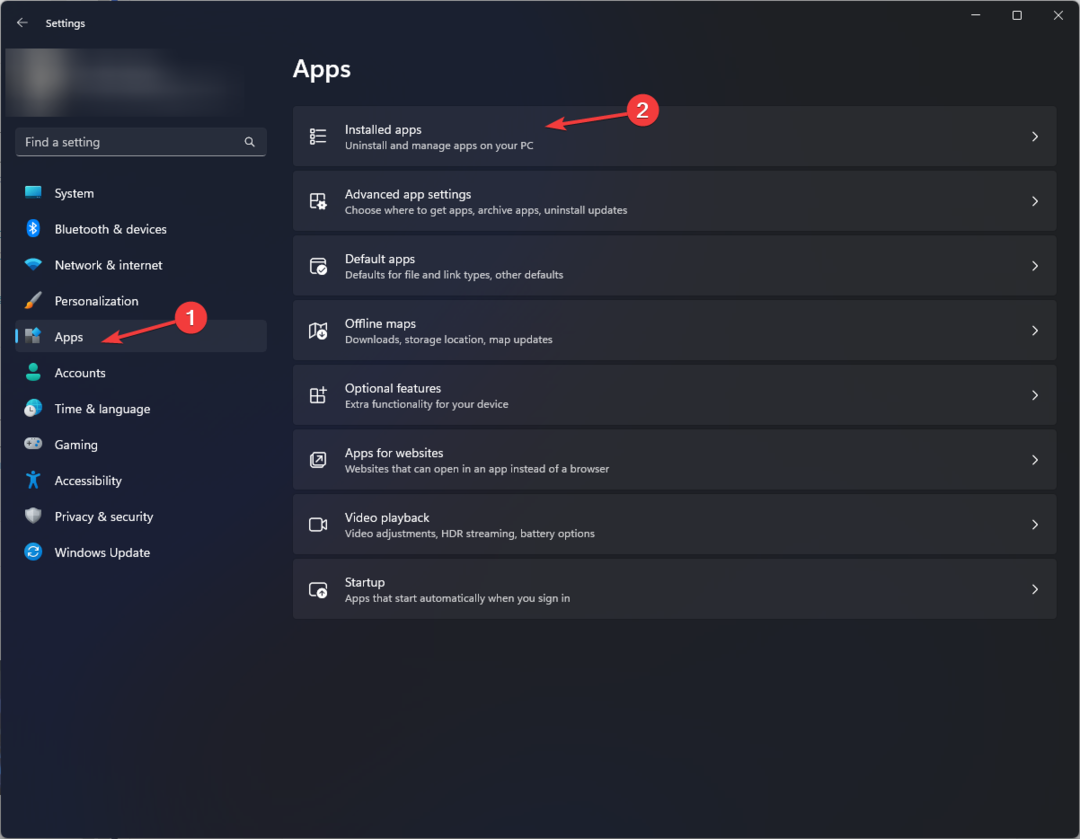
- לְאַתֵר אבטחת Windows, לחץ על שלוש נקודות סמל ובחר אפשרויות מתקדמות.
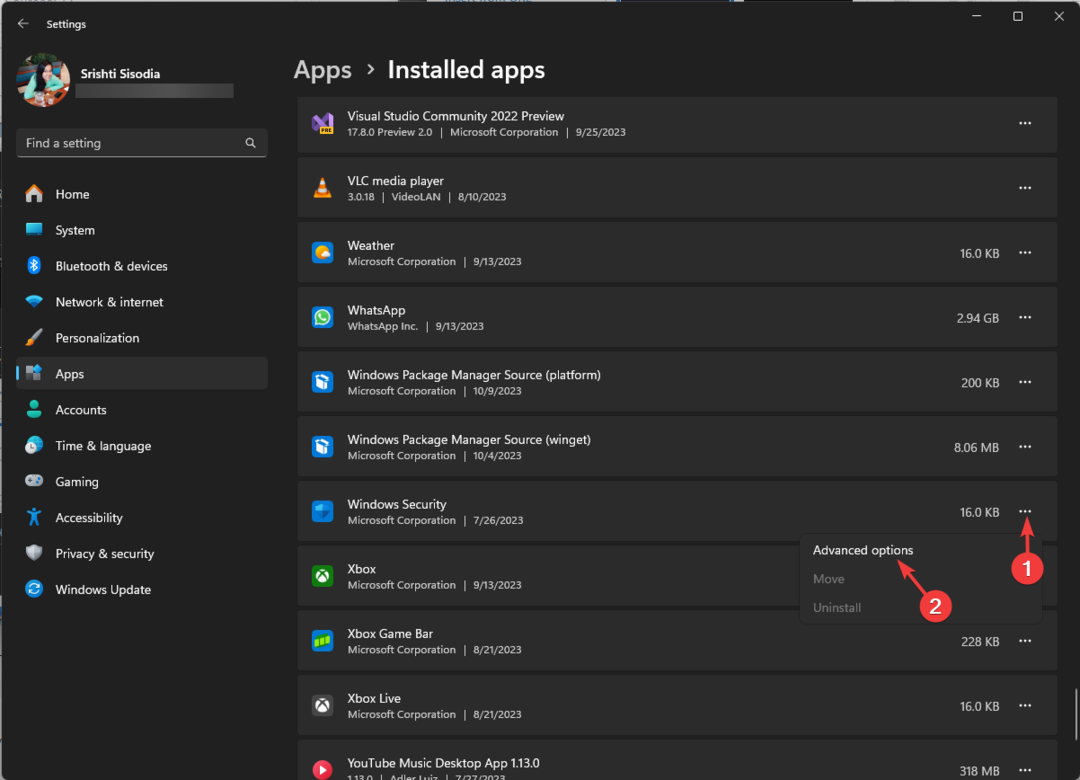
- לחץ על אִתחוּל לַחְצָן. פעולה זו תמחק את נתוני האפליקציה. אם הבעיה נמשכת, התקן מחדש את האפליקציה.
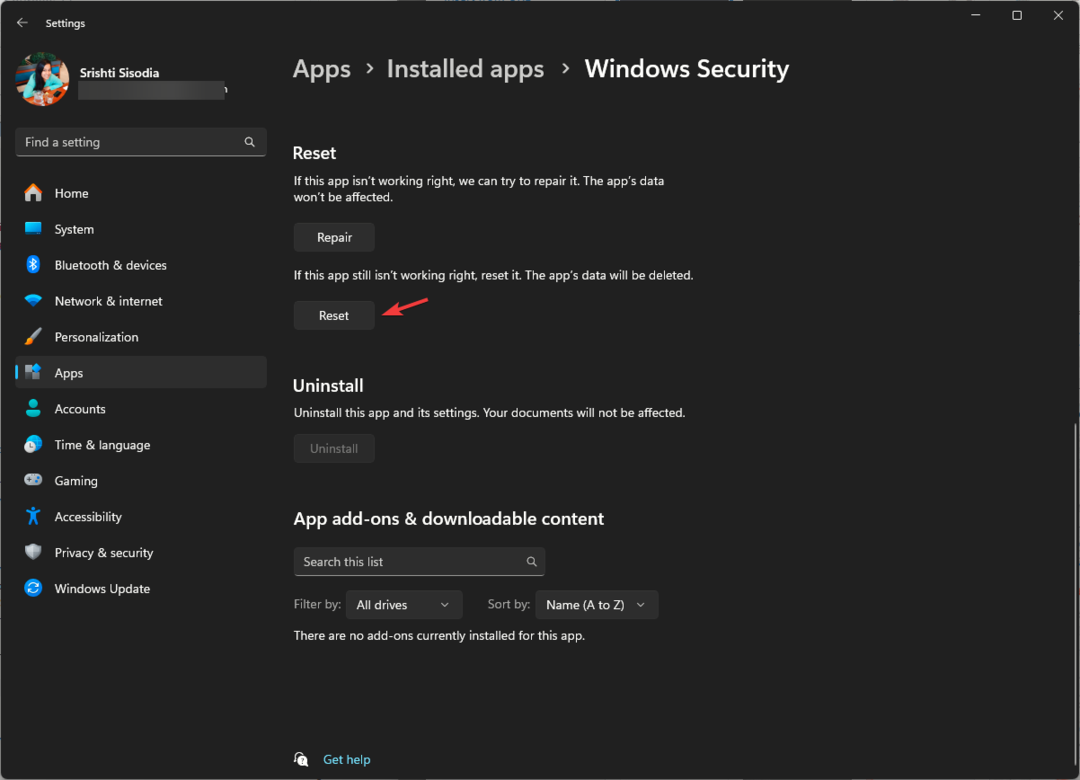
- הקש על חלונות סוג מפתח פגז כוח, ולחץ הפעל כמנהל.
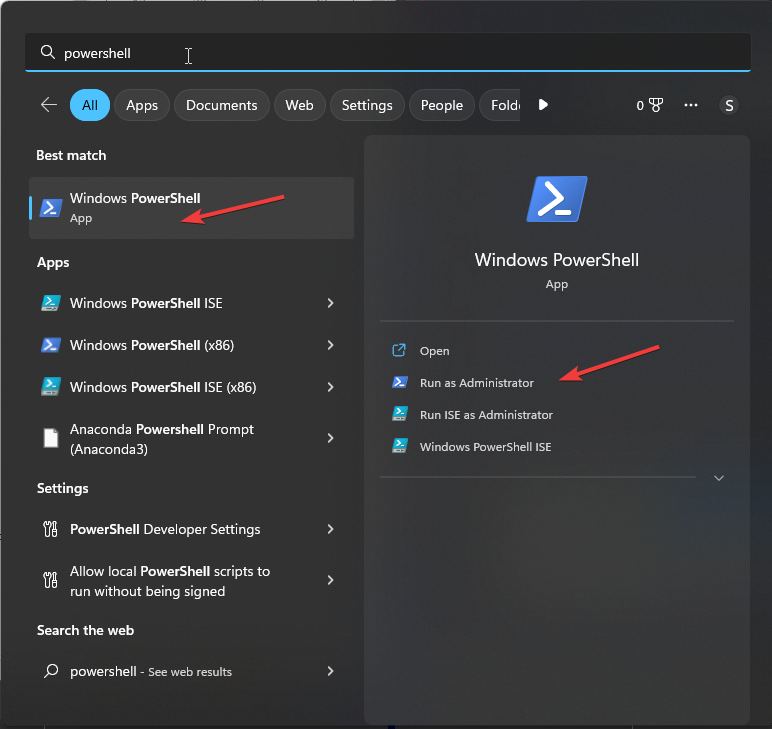
- העתק והדבק את הפקודה הבאה כדי להתקין מחדש את האפליקציה והקש להיכנס:
Get-AppXPackage -AllUsers | Foreach {Add-AppxPackage -DisableDevelopmentMode -Register "$($_.InstallLocation)\AppXManifest.xml"} - הפעל מחדש את המחשב שלך.
8. הפעל סריקת SFC
- הקש על חלונות סוג מפתח cmd בתיבת החיפוש ולחץ הפעל כמנהל.
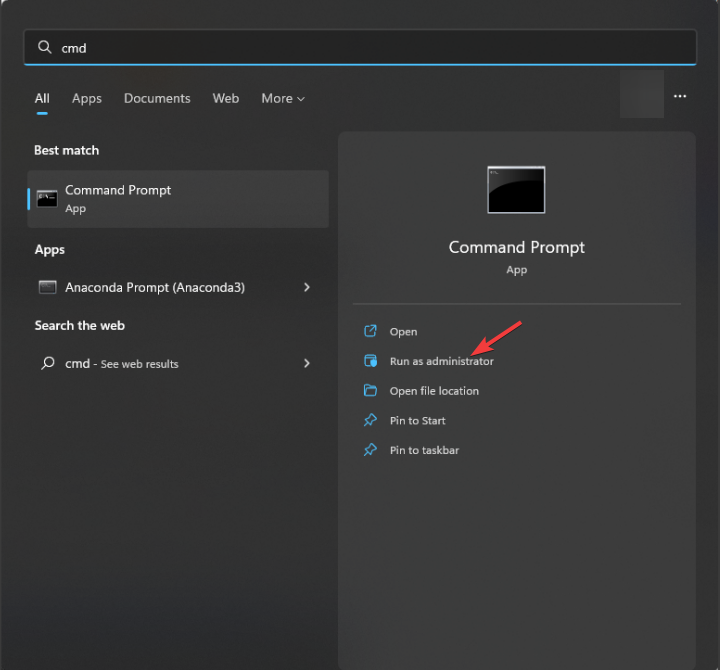
- הקלד את הפקודה הבאה כדי לזהות ולהחליף את קבצי המערכת הבעייתיים בעותק נקי מהמטמון המקומי או מדיית ההתקנה המקורית ולחץ להיכנס:
sfc /scannow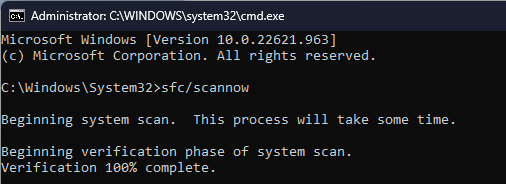
- הפעל מחדש את המחשב.
אם שום דבר לא עבד עבורך עד כה, רוב הסיכויים שקובצי המערכת שלך פגומים ללא תיקון, והדרך הטובה ביותר היא לעשות זאת להתקין מחדש את מערכת ההפעלה Windows.
במקרה שאתה מוגבל לשנות הגדרות מערכת עקב הודעת שגיאה דומה, חלק מההגדרות מנוהלות על ידי הארגון שלך; קרא את המדריך הזה כדי למצוא פתרונות מהירים.
לסיום, זכור תמיד לעדכן את המחשב שלך, להפעיל הגנה בזמן אמת ולסרוק את המערכת שלך באמצעות כלי אנטי וירוס מעת לעת כדי למנוע התקפות וירוסים.
אם אינך יכול לעדכן את Windows ומתקבלת בשגיאה, הארגון שלך מנהל עדכונים בהודעת PC זו במחשב שלך; קרא את המדריך הזה כדי ללמוד על הפתרונות.
פספסנו שלב שעבד עבורך? אל תהססו לציין זאת בסעיף ההערות למטה. נוסיף אותו בשמחה לרשימה.